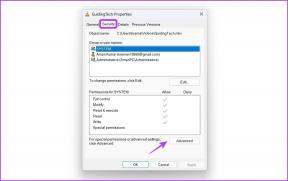Como desativar a pesquisa do Google Lens no Google Chrome – TechCult
Miscelânea / / April 28, 2023
O Google Lens pode ser útil em pesquisas visuais e reconhecimento de texto. No entanto, você pode não querer que ele faça parte do seu navegador devido a questões de privacidade ou se preferir usar uma ferramenta de pesquisa visual diferente. E o Google Chrome respeita suas preferências e oferece a opção de desativar o recurso de pesquisa do Google Lens sempre que você escolher. Este guia mostrará como fazer isso em seu desktop e telefone Android.

Índice
Como desativar a pesquisa do Google Lens no Google Chrome
Se você está entre os usuários que não usam ou gostam do recurso Google Lens, este guia o ajudará a desativá-lo no navegador Chrome. Basta seguir os passos até o final.
Resposta rápida
Para desativar a pesquisa do Google Lens por meio de sinalizadores do Chrome, siga estas etapas:
1. Abrir Google Chrome no seu computador.
2. Na barra de endereço, digite chrome://flags/ e pressione Digitar. Isso abrirá a página de sinalizadores do Chrome.
3. Na barra de pesquisa na página de sinalizadores, digite Ativar lente para encontrar o sinalizador relevante rapidamente.
4. De Ativar recursos do Lens no Chrome seção, clique no menu suspenso.
5. Selecione Desabilitado nas opções do menu suspenso e reinicie o navegador.
Você pode remover o Google Lens da barra de pesquisa?
Sim, mas é determinado pelo seu dispositivo ou navegador. Se você tiver um dispositivo Android 10 ou superior, poderá remover o Google Lens da pesquisa. Certos dispositivos Android podem não permitir que você desative o Google Lens no barra de pesquisa do Google.
Leia também: Entendendo a receita do seu médico com o Google Lens
Como desativar a pesquisa do Google Lens no Google Chrome?
Vamos ver as etapas para desativar a pesquisa do Google Lens no navegador Chrome.
1. Abra o Google Chrome navegador no seu PC ou laptop.
2. Na barra de endereço, digite chrome://flags/.
3. Procure o Ativar lente opção na barra de pesquisa na página seguinte.
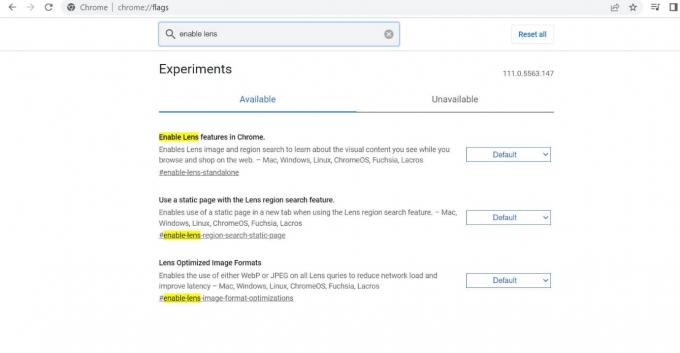
4. Clique no menu suspenso e selecione Desabilitado.
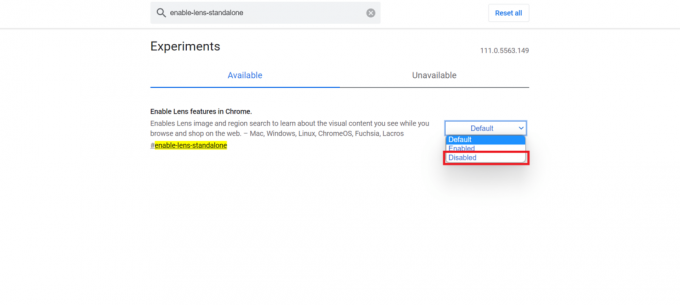
5. Por fim, clique em Relançar no canto inferior direito do navegador para reiniciá-lo para implementar as alterações.

Depois de executar essas etapas, o Google Lens será removido da barra de pesquisa do Google Chrome.
Leia também: Como remover a lente no Snapchat
Como remover o Google Lens do Android?
O Google Lens não pode ser removido de um dispositivo Android porque é uma função integrada no Google app. Você pode, no entanto, bloquear as sugestões do Google Lens no Google app executando as seguintes etapas:
1. No seu dispositivo Android, abra o Google Chrome aplicativo.
2. Tipo chrome://flags/ na barra de endereços na parte superior do navegador.
3. Digite o termo Lente na barra de pesquisa para localizar o Pesquisa de imagens com Google Lens no menu de contexto opção.

4. Lá, toque no caixa suspensa e selecione Desabilitado.
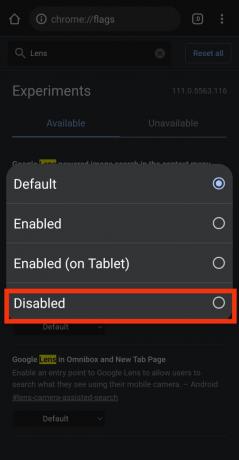
5. Toque em Relançar para implementar as alterações no navegador Chrome.
Recomendado:
- Duas pessoas podem usar a mesma conta Vudu?
- Como recuperar mensagens excluídas do Instagram pelo Facebook
- 35 melhores sinalizadores do Google Chrome para Android
- Como inverter a pesquisa de um vídeo
Isso permite que você use livremente qualquer outra imagem ou ferramenta de pesquisa visual no mesmo navegador Chrome. Esperamos que você tenha aprendido como desativar a pesquisa do Google Lens no Google Chrome facilmente com os métodos mencionados neste artigo. Mas se você ainda tiver mais dúvidas ou sugestões, mencione-as na seção de comentários abaixo.
Pete é redator sênior da TechCult. Pete ama todas as coisas de tecnologia e também é um ávido DIYer de coração. Ele tem uma década de experiência escrevendo instruções, recursos e guias de tecnologia na Internet.